При запуску гри з’явилося повідомлення: «Вхід не підтримується», воно ж «Input Not Supported»? Замість такого повідомлення гравець може бачити і зовсім порожній чорний екран монітора. При цьому звук свідчить про те, що гра успішно запускається. Що робити і як вирішити проблему?
Причина виникнення
Частенько, головною причиною є призначення грою таких параметрів, які не підтримує монітор. Таким чином, екран просто не може відобразити картинку. Набагато рідше мають місце інші причини:
- несправність відеоадаптера;
- неправильне налаштування монітора, наявність перехідників;
- невідповідність нового монітора і старого GPU.
Способи вирішення безпосередньо залежать від причин. Давайте спробуємо знайти відповідь на головне питання даній статті.
 Помилка «Вхід не підтримується»
Помилка «Вхід не підтримується»
Методи рішення
Отже, перед нами монітор, на якому не запускається встановлена гра. Для початку згадайте, коли з’явилися проблеми. Справа в тому, що якщо гра раніше нормально функціонувала, але пізніше перестала це робити, то вам, швидше за все, копати глибше. Якщо ж повідомлення спливло при першому старті, то під час автоматичної настройки гри відбулося присвоєння невірного вирішення. Як правило, більшого, ніж може підтримати монітор. Просто так зайти в конфігурацію обладнання у нас не вийде, адже темний екран не відобразиться меню, навіть якщо ми вдало кликнемо мишкою.
Змінити дозвіл можна кількома способами:
- перемиканням гри в віконний режим;
- зміна настройки в ігровому лаунчер;
- завдання певних умов запуску.
Щоб перейти з повноекранного в віконний режим, потрібно зробити наступне.
Зміна конфігурації в ланчере
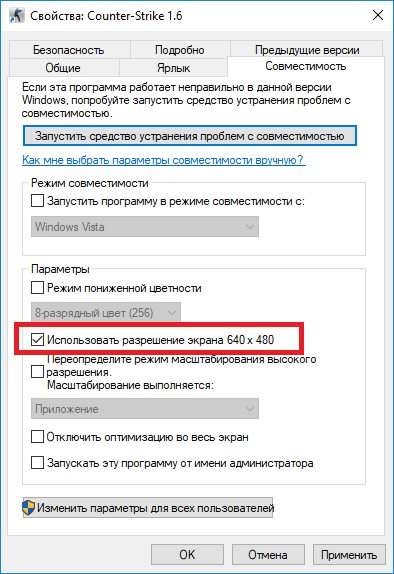 Завдання параметрів сумісності
Завдання параметрів сумісності
У деяких іграх налаштування можна провести змінивши параметри. Відшукайте в корені гри файлик із заданими параметрами, відкрийте його через блокнот і впишіть дозволу вашого екрану у відповідні пункти. Для кожної гри є свої особливості і назви таких файлів — треба гуглити
Запуск гри з необхідним нам дозволом.
 Зміна властивостей об’єкта ігри
Зміна властивостей об’єкта ігри
До появи проблеми може призвести невірна частота. Слід посмикати (зменшити/збільшити) цю опцію в меню монітора. В кінці узагальнююча відео-інструкція:
Input Not Supported монітори Acer
Варто окремо зауважити, що саме у продуктах цієї компанії найчастіше й з’являється збій або чорний екран замість зображення. Причому, помилка «Вхід не підтримується» виникає і при завантаженні ігор або Windows, і при підключенні другого монітора. Суть проблеми криється в тому, що дисплеї Acer погано взаємодіють з застарілими відеокартами. Бажано відключити від неї інше обладнання і спробувати різні порти (знадобиться перехідник).
Можливо, буде потрібно перемикання PAL/NTSC, хоча це рішення зазвичай використовується у випадках, коли не відображається навіть Біос. Щоб зробити це, відкрийте системний блок і огляньте відеокарту. На ній може бути присутнім однойменна перемикач або перемичка.
Якщо ви підключили новий дисплей, то, можливо, його дозвіл не підтримується попереднім. В такому випадку слід:
- Пробуємо клікнути на кнопку дисплея Auto.
- Перезавантажуючи ПК натиснути F8, а там вибрати «Включення низького відеорежиму (640?480)», він же «Режим VGA».
 Включення режиму з низьким дозволом
Включення режиму з низьким дозволом - Після, обов’язково оновіть дрова відеокарт
- Увійдіть в опцію «Дозвіл екрану», де виберіть собі розмір картинки. Там же, в меню «Додаткові параметри», шукаємо вкладку Монітор, де змінюємо частоту.
Висновок
Дані поради повинні допомогти у вирішенні збою «Вхід не підтримується». Слід нагадати, що ми дали загальні рекомендації, але, в залежності від версії ОС, ігри і режиму підключення монітора, слід шукати вирішення помилки з більш уточнюючими коментарями. У будь-якому випадку, прохання вказати, який з варіантів вам допоміг.


















